Bruker du Windows 10 og har et problem med musen ? Fryser, hopper eller forsvinner markøren mens du spiller eller jobber? Dette kan være veldig frustrerende og hindre deg i å kontrollere datamaskinen på riktig måte. Heldigvis finnes det løsninger for å fikse dette Windows 10- musehoppingsproblemet . I denne artikkelen vil vi forklare de mulige årsakene til denne feilen og metodene for å løse den. Følg lederen !
Hva får en mus til å hoppe over Windows 10?

Det er flere grunner til at en mus fryser, fryser eller hopper på Windows 10. Her er de viktigste:
- Lite batteri : Hvis du har en trådløs mus , kan batteriet være for lavt til å sikre en god tilkobling til USB-mottakeren. Bare bytt batterier eller lad opp musen for å løse problemet .
- En defekt USB-port : Hvis du har en kablet eller trådløs mus, kan USB-porten den er koblet til være skadet eller dårlig gjenkjent av systemet. Du bør da prøve å koble musen til en annen USB-port eller en annen datamaskin for å sjekke om problemet vedvarer.
- En utdatert driver : Driveren er programvaren som lar datamaskinen din gjenkjenne og kommunisere med musen din. Hvis driveren er utdatert eller inkompatibel med Windows 10, kan det føre til problemer med musedrift . Du må deretter oppdatere driveren eller installere den på nytt for å løse problemet.
- En funksjon som forsvinner : Windows 10 har en funksjon som gjør at markøren forsvinner når du skriver. Denne funksjonen er nyttig for å forhindre at markøren hopper over alt hvis du ved et uhell berører musen mens du skriver. Men det kan også være irriterende hvis du vil bruke musen samtidig med tastaturet. Du må da deaktivere denne funksjonaliteten for å finne markøren.
- Støv eller rusk : Støv eller rusk kan bygge seg opp på musematten eller selve musen og forhindre at den optiske sensoren eller lasersensoren fungerer som den skal. Du bør deretter rengjøre musematten og musen regelmessig med en myk klut og litt isopropylalkohol for å unngå dette problemet.
- Pekerhastighet for høy : Pekerhastighet er innstillingen som bestemmer hvor langt markøren beveger seg på skjermen basert på musebevegelser. kan markøren . Du må da redusere hastigheten på pekeren for å tilpasse den til dine preferanser.
Hvordan fikser du mus som hopper over Windows 10?
Nå som du vet de Windows 10- musehoppingsproblemet , la oss se hvordan du fikser det. Her er trinnene du må følge:
1. Bytt batterier eller lad opp den trådløse musen

Hvis du har en trådløs mus og markøren begynner å hoppe, kontroller batteristatusen. Et lavt batteri kan være årsaken til problemet. Bytt batterier eller lad opp musen og sjekk igjen om problemet er løst.
2. Koble musen til en annen USB-port

Hvis du har en kablet eller trådløs mus, USB-porten den er koblet til være defekt eller dårlig gjenkjent av systemet. Dette kan forårsake problemer med tilkobling eller musedrift. Prøv å koble musen til en annen USB-port eller datamaskin for å sjekke om problemet vedvarer. Hvis problemet forsvinner, betyr det at USB-porten er feil. Du kan deretter prøve å rengjøre USB-porten med en bomullspinne eller oppdatere datamaskinens USB-drivere.
3. Oppdater eller installer musedriveren på nytt
Driveren er programvaren som lar datamaskinen din gjenkjenne og kommunisere med musen. Hvis driveren er utdatert eller inkompatibel med Windows 10, kan det føre til problemer med musedrift. Følg disse trinnene for å oppdatere eller installere musedriveren på nytt:
Trinn 1: Klikk på "Start"-menyen nederst til venstre på skjermen.
Trinn 2: I søkefeltet skriver du "Enhetsbehandling" og klikker på "Åpne"

Trinn 3: Finn museoppføringen i listen. Høyreklikk på den og velg "Oppdater driver" fra menyen.

Trinn 4: Følg instruksjonene på skjermen for å finne og installere en oppdatert driver for musen.
Hvis det ikke fungerer, høyreklikker du på museoppføringen og velger "Avinstaller enhet" fra menyen.
Start datamaskinen på nytt og la Windows automatisk oppdage og installere musedriveren.
4. Deaktiver funksjonen for forsvinnende markør
Windows 10 har en funksjon som gjør at markøren forsvinner når du skriver. Denne funksjonen er nyttig for å forhindre at markøren hopper over alt hvis du ved et uhell berører musen mens du skriver. Men det kan også være irriterende hvis du vil bruke musen samtidig med tastaturet. Følg disse trinnene for å deaktivere denne funksjonen:
- Klikk på "Start"-menyen og klikk på "Kontrollpanel".
- Dobbeltklikk på "Mus"-ikonet og klikk på "Pekeralternativer".
- Fjern merket for "Skjul pekeren mens du skriver" og klikk "OK".

5. Rengjør musematten og musen

Støv eller rusk kan bygge seg opp på selve musematten eller musen og forhindre at den optiske sensoren eller lasersensoren fungerer som den skal. Dette kan forårsake problemer med nøyaktighet eller markørhopping. For å unngå dette problemet, rengjør musematten og musen regelmessig med en myk klut og litt isopropylalkohol . Vent til alkoholen tørker på puten og musen før du bruker dem.
6. Reduser pekerhastigheten
Pekerhastighet er innstillingen som bestemmer hvor langt markøren beveger seg på skjermen basert på musebevegelser. Hvis pekerhastigheten er for høy, kan markøren hoppe eller være vanskelig å kontrollere. Følg disse trinnene for å redusere pekerhastigheten:
- Klikk på "Start"-menyen og klikk på "Kontrollpanel".
- Dobbeltklikk på "Mus"-ikonet og klikk på "Pekeralternativer".
- Flytt glidebryteren til venstre for å redusere pekerhastigheten og klikk "OK".

Denne artikkelen kan interessere deg: Mus med styrekule eller vertikal mus?
Vanlige spørsmål: Musehopping Windows 10
Hvordan få musen til å vises på PC?
Hvis du ikke ser musepekeren på skjermen , kan den være skjult av Windows 10s forsvinnende funksjon. For å få den til å vises, kan du:
- Trykk på "Ctrl"-tasten på tastaturet for å blinke markøren.
- Beveg musen for å flytte markøren.
- Deaktiver funksjonen for forsvinnende markør ved å følge trinnene beskrevet ovenfor.
Hvordan fikser jeg en mus som ikke fungerer i det hele tatt?

Hvis musen din ikke fungerer i det hele tatt, det vil si at den ikke reagerer på bevegelser eller klikk, den kan være defekt eller USB-porten kan være skadet. For å sjekke dette kan du:
- Prøv å koble musen til en annen USB-port eller en annen datamaskin.
- Prøv å koble en annen mus til den samme USB-porten eller datamaskinen.
- Hvis ingen av disse løsningene fungerer, kan det hende at musen din ikke kan repareres og må byttes ut.
Hvordan endre formen eller fargen på markøren?
Hvis du vil tilpasse utseendet til musepekeren, kan du:
- Klikk på "Start"-menyen og klikk på "Kontrollpanel".
- Dobbeltklikk på "Mus"-ikonet og klikk på "Pekere".
- Velg pekertypen du ønsker fra rullegardinlisten eller klikk "Bla gjennom" for å velge en tilpasset pekerfil.
- Velg pekerfargen fra rullegardinmenyen eller klikk "Velg egendefinert farge" for å velge en farge ved hjelp av en velger.
- Klikk "OK" for å bekrefte valgene dine.
Hvordan snur jeg musens rulleretning?
Hvis du vil snu retningen for muserulling, det vil si bla opp for å gå ned og ned for å gå opp, kan du:
- Klikk på "Start"-menyen og klikk på "Kontrollpanel".
- Dobbeltklikk på "Mus"-ikonet og klikk på "Roulett".
- Merk av for "Reverser rulleretning" og klikk "OK".
Hvordan aktivere eller deaktivere høyreklikk?
Hvis du vil aktivere eller deaktivere høyreklikk, det vil si muligheten til å vise en kontekstmeny ved å klikke med høyre museknapp, kan du:
- Klikk på "Start"-menyen og skriv inn "regedit" i søkefeltet. Trykk "Enter" for å åpne Registerredigering.
- Naviger til følgende nøkkel: HKEY_CURRENT_USER\Software\Microsoft\ Windows \CurrentVersion\Policies\Explorer
- Høyreklikk på en tom plass i høyre rute og velg "Ny" og deretter "DWORD (32-bit) verdi."
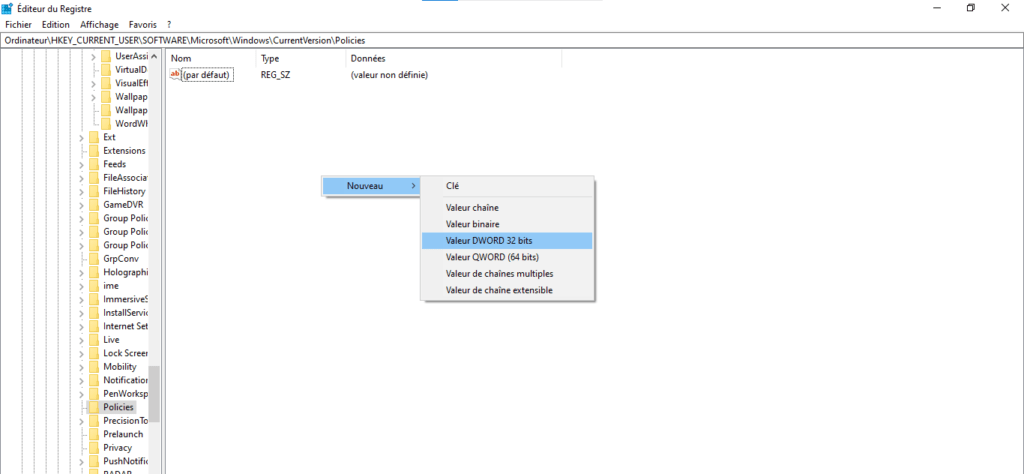
- Gi verdien navnet " NoViewContextMenu " og dobbeltklikk på den.
- Skriv inn "1" i feltet "Verdidata" for å deaktivere høyreklikking eller "0" for å aktivere det.

- Klikk "OK" og start datamaskinen på nytt for at endringene skal tre i kraft.
Konklusjon
En mus som hopper over Windows 10 kan være veldig irriterende og hindre deg i å fungere eller spille ordentlig. Heldigvis finnes det enkle løsninger for å løse dette problemet. Bare sjekk batteristatus , USB-port , driver , forsvinnefunksjon, musematte og pekerhastighet. Ved å følge disse tipsene bør du finne en mus som fungerer perfekt.




